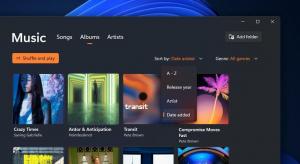Dzēsiet nodalījumu operētājsistēmā Windows 10
Šodien mēs redzēsim, kā operētājsistēmā Windows 10 izdzēst diska nodalījumu vai sējumu. Tas var būt noderīgi, ja jūsu diskā ir vecs nodalījums, kuru nevēlaties izmantot. Šādā gadījumā varat to izdzēst un sapludināt ar citu nodalījumu, lai palielinātu tā izmēru. Mūsdienu sistēmā Windows to var izdarīt, neizmantojot trešo pušu rīkus.
Reklāma
Paturi prātā: Dzēšot nodalījumu/sējumu, tiks iznīcināti visi tā dati, faili un mapes. Pēc operācijas būs grūti atgūt datus, tāpēc iepriekš pārbaudiet, vai ir nepieciešams dublēt dažus failus no nodalījuma, kuru vēlaties dzēst.
Piezīme: izmantojot iebūvētos rīkus, nevar izdzēst sistēmas vai sāknēšanas nodalījumu.
Pēc diska nodalījuma/sējuma dzēšanas tā vietā iegūsit nepiešķirtu vietu. Varat to izmantot, lai paplašinātu citu nodalījumu, pievienojot tam šo nepiešķirto vietu. Procedūra ir detalizēti aprakstīta rakstā
Kā paplašināt nodalījumu sistēmā Windows 10
Windows 10 piedāvā vairākas metodes, kuras varat izmantot, lai paplašinātu nodalījumus. Tie ietver diska pārvaldību, konsoles rīku "DiskPart" un PowerShell. Pirms turpināt, pārliecinieties, vai jūsu lietotāja kontā ir
administratīvās privilēģijas. Tagad izpildiet tālāk sniegtos norādījumus.Lai izdzēstu nodalījumu sistēmā Windows 10, rīkojieties šādi.
- Nospiediet Uzvarēt + X atslēgas kopā.
- Izvēlnē atlasiet Diska pārvaldība.

- Diska pārvaldībā ar peles labo pogu noklikšķiniet uz nodalījuma, kuru vēlaties dzēst.
- Izvēlieties Dzēst skaļumu konteksta izvēlnē.

Ja komanda "Dzēst sējumu..." nav pieejama, tas norāda, ka nodalījums tiek izmantots, vai arī tas var būt sistēmas vai sāknēšanas nodalījums. - Noklikšķiniet uz pogas "Jā", lai apstiprinātu darbību.
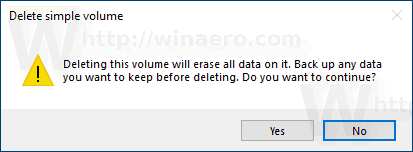
Tu esi pabeidzis.
Process aizņem dažas sekundes, bet diska pārvaldība nerāda progresa joslu. Kad process būs pabeigts, tas parādīs jauno diska nodalījuma izkārtojumu.
Dzēsiet nodalījumu, izmantojot DiskPart
DiskPart ir teksta režīma komandu tulks, kas ir komplektā ar Windows 10. Šis rīks ļauj pārvaldīt objektus (diskus, nodalījumus vai sējumus), izmantojot skriptus vai tiešu ievadi komandu uzvednē.
Padoms: DiskPart var izmantot, lai droši notīrītu disku vai nodalījumu.
Lai izdzēstu nodalījumu, izmantojot DiskPart, rīkojieties šādi.
- Atvērt paaugstināta komandu uzvedne.
- Tips
diska daļa. - Tips
saraksta apjomslai redzētu visus diskus un to nodalījumus.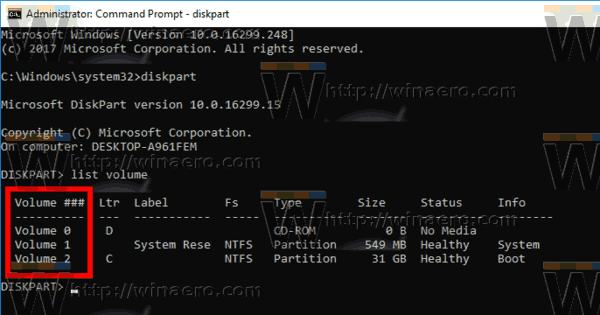
- Paskaties uz ### kolonnu izvadē. Jums ir jāizmanto tā vērtība ar komandu
atlasiet sējumu NUMBER. Aizstājiet NUMURA daļu ar faktisko nodalījuma numuru, kuru vēlaties dzēst.
- Lai izdzēstu atlasīto nodalījumu, ierakstiet dzēst skaļumu. Skatiet šādu ekrānuzņēmumu:
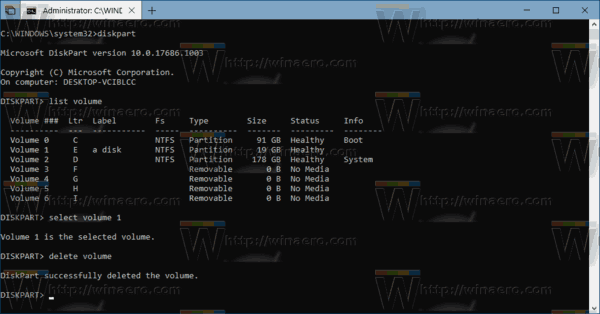
Jums vajadzētu redzēt ziņojumu DiskPart veiksmīgi izdzēsa sējumu.
Visbeidzot, varat izmantot PowerShell, lai veiktu to pašu darbību.
Paplašiniet nodalījumu, izmantojot PowerShell
- Atveriet an paaugstināta PowerShell instance.
- Tips
Get-Volumelai redzētu savu nodalījumu sarakstu.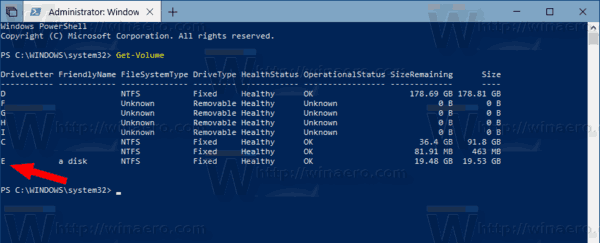
- Ņemiet vērā tā nodalījuma diska burtu, kuru vēlaties dzēst, un ierakstiet nākamo komandu:
Noņemt nodalījumu - diska burts diska_burts
Aizstājiet daļu "drive_letter" ar faktisko vērtību. Manā gadījumā tas ir E.
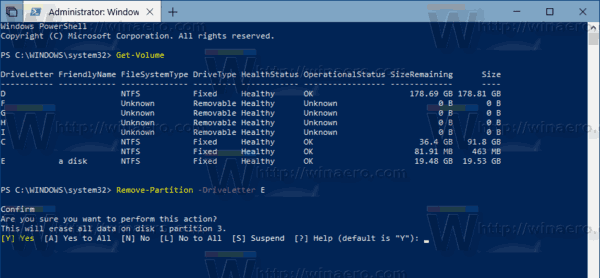
- Ievadiet Y un nospiediet taustiņu Enter, lai apstiprinātu darbību.
Tieši tā!
Saistītie raksti:
- Kā paplašināt nodalījumu sistēmā Windows 10
- Kā samazināt nodalījumu operētājsistēmā Windows 10
- Kā mainīt diska burtu operētājsistēmā Windows 10